Kako dokazati besedilo v tujem jeziku v Wordu 2016

V interesu kozmopolitizma vam Word 2016 omogoča delo s tujimi jeziki. Naučite se, kako vnesti in urediti besedilo v tujem jeziku, ter preveriti črkovanje in slovnico.
Excel 2016 vam omogoča izbiro med štirimi različnimi funkcijami amortizacije, od katerih vsaka uporablja nekoliko drugačno metodo za amortizacijo sredstva skozi čas. Te vgrajene funkcije amortizacije, ki jih najdete v spustnem meniju gumba Finance na zavihku Formule na traku, vključujejo naslednje:
SLN ( strošek, reševanje, življenjska doba ) za izračun enakomerne amortizacije
SYD ( strošek, reševanje, življenjska doba, na ) za izračun amortizacije vsote let-števk
DB( stroški, reševanje, življenjska doba, obdobje , [ mesec ]) za izračun padajoče amortizacije stanja
DDB( stroški, reševanje, življenjska doba, doba , [ faktor ]) za izračun dvojno padajoče amortizacije stanja
Kot lahko vidite, z izjemo izbirnega argumenta mesec v funkciji DB in neobveznega argumenta faktorja v funkciji DDB, vse funkcije amortizacije zahtevajo argumente stroškov, reševanja in življenjske dobe , vsi razen funkcije SLN pa zahtevajo obdobje tudi argument:
Cena je začetna cena sredstva, ki ga amortizirate.
Reševanje je vrednost sredstva na koncu amortizacije (znana tudi kot reševalna vrednost sredstva).
Življenjska doba je število obdobij, v katerih se sredstvo amortizira (znano tudi kot doba koristnosti sredstva).
Per ali obdobje je obdobje, v katerem se sredstvo amortizira. Enote, ki jih uporabite v argumentu obdobja , morajo biti enake tistim, uporabljenim v argumentu življenjske dobe funkcije amortizacije, tako da, če argument življenjske dobe izrazite v letih, morate izraziti tudi argument obdobja v letih.
Upoštevajte, da funkcija DB sprejema neobvezen argument meseca . Ta argument je število mesecev, v katerih je sredstvo v uporabi v prvem letu. Če iz funkcije DB izpustite argument meseca , Excel predvideva, da je število mesecev storitve 12.
Ko uporabljate funkcijo DDB za izračun metode amortizacije dvojnega padajočega stanja, lahko dodate neobvezni argument faktorja . Ta argument je stopnja, po kateri se stanje zmanjša v amortizacijskem načrtu. Če izpustite ta neobvezni argument faktorja , Excel predvideva, da je stopnja 2 (torej ime dvojno padajoče stanje ).
Slika vsebuje tabelo amortizacije, ki uporablja vse štiri metode amortizacije za izračun amortizacije pisarniškega pohištva, ki je prvotno stalo 50.000 $, ki ga je treba amortizirati v 10-letnem obdobju, ob predpostavki, da je reševalna vrednost 1.000 $ na koncu tega amortizacijskega obdobja.
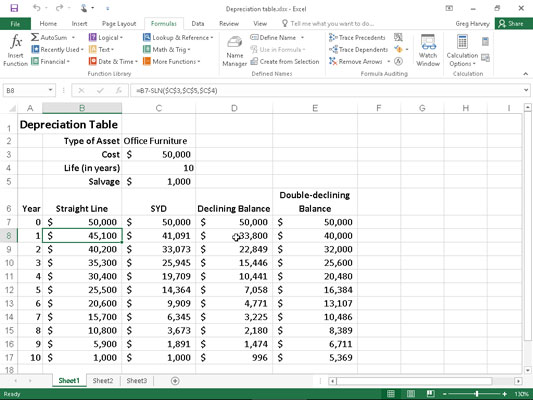
Tabela amortizacije, ki prikazuje 10-letno amortizacijo sredstva z uporabo različnih metod.
Vrstica formule tukaj prikazuje formulo SLN, vneseno v celico B8:
=B7-SLN($C$3, $C$5, $C$4)
Ta formula odšteje znesek enakomerne amortizacije, ki jo je treba upoštevati v prvem letu službe, od prvotne cene 50.000 $. (Ta vrednost se prenese iz celice C3 s formulo =C3.) Po ustvarjanju te izvirne formule v celici B8 je bila uporabljena ročica za polnjenje, da jo kopiramo navzdol v celico B17, ki vsebuje končno reševalno vrednost sredstva v 10. leto službe.
Celica C8 vsebuje podobno formulo za izračun vsote letnih števk amortizacije za pisarniško pohištvo. Ta celica vsebuje naslednjo formulo:
=C7-SYD($C$3,$C$5,$C$4,$A8)
Ta formula odšteje znesek amortizacije vsote letnih števk, ki se vzame ob koncu prvega leta od prvotne cene 50.000 USD v celici C7 (tudi preneseno iz celice C3 s formulo =C3). Po ustvarjanju te izvirne formule v celici C8 je bil ročaj za polnjenje ponovno uporabljen za kopiranje v celico C17, ki vsebuje tudi končno reševalno vrednost sredstva v 10. letu uporabe.
Isti osnovni postopek je bil uporabljen za izdelavo formul z uporabo metod amortizacije DB in DDB v območjih celic D8:D17 oziroma E8:E17. Celica D8 vsebuje naslednjo formulo DB:
=D7-DB($C$3,$C$5,$C$4,$A8)
Celica E8 vsebuje naslednjo formulo DDB:
=E7-DDB($C$3,$C$5,$C$4,$A8)
Upoštevajte, da tako kot funkcija SYD obe funkciji amortizacije zahtevata uporabo argumenta obdobja , ki ga zagotovi seznam let v obsegu celic A8:A17. Upoštevajte tudi, da se vrednost v celici C4, ki dobavlja argument življenja funkcijam SYD, DB in DDB, ujema z letnimi enotami, uporabljenimi v tem obsegu celic.
V interesu kozmopolitizma vam Word 2016 omogoča delo s tujimi jeziki. Naučite se, kako vnesti in urediti besedilo v tujem jeziku, ter preveriti črkovanje in slovnico.
Učinkovito filtriranje in razvrščanje podatkov v vrtilni tabeli Excel 2019 za boljša poročila. Dosežite hitrejše analize z našimi namigi in triki!
Reševalec v Excelu je močno orodje za optimizacijo, ki lahko naleti na težave. Razumevanje sporočil o napakah reševalca vam lahko pomaga rešiti težave in optimizirati vaše matematične modele.
Odkrijte različne <strong>teme PowerPoint 2019</strong> in kako jih lahko uporabite za izboljšanje vaših predstavitev. Izberite najboljšo temo za vaše diapozitive.
Nekateri statistični ukrepi v Excelu so lahko zelo zmedeni, vendar so funkcije hi-kvadrat res praktične. Preberite vse opise funkcij hi-kvadrat za bolje razumevanje statističnih orodij.
V tem članku se naučite, kako dodati <strong>obrobo strani</strong> v Word 2013, vključno z različnimi slogi in tehnikami za izboljšanje videza vaših dokumentov.
Ni vam treba omejiti uporabe urejevalnika besedil na delo z enim samim dokumentom. Učinkovito delajte z več dokumenti v Wordu 2013.
Sodelovanje pri predstavitvi, ustvarjeni v PowerPointu 2013, je lahko tako preprosto kot dodajanje komentarjev. Odkrijte, kako učinkovito uporabljati komentarje za izboljšanje vaših predstavitev.
Ugotovite, kako prilagoditi nastavitve preverjanja črkovanja in slovnice v Wordu 2016, da izboljšate svoje jezikovne sposobnosti.
PowerPoint 2013 vam ponuja različne načine za izvedbo predstavitve, vključno s tiskanjem izročkov. Izročki so ključnega pomena za izboljšanje vaše predstavitve.




